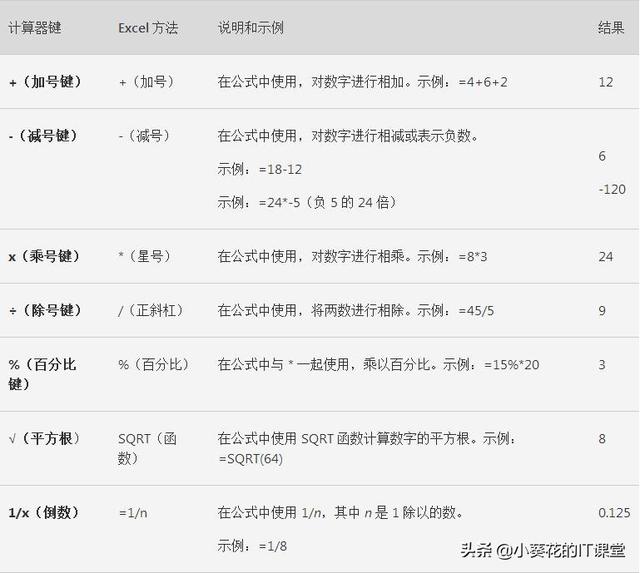返回目录:excel表格制作
俗话说,修房子一定要打好地基,同样对于学习Excel也需要打好扎实的基础也很重要。关于【Excel基本操作-文字版】系列文章,主要是讲解Excel最基本的,简单的操作。
本篇文章相关知识点:

Excel
Excel,它是一个电子表格软件,可以用来制作电子表格、完成许多复杂的数据运算,进行数据的分析和预测并且具有强大的制作图表的功能,因此,在我们的日常工作或者学习中,很多时候需要使用到强大的Excel用于数据处理,小到一般的数据计算(工资表、进货单),大到复杂的数据计算并分享(企业年报表,年销售情况,图例)。

将 Excel 用作计算器
您可以输入简单公式、 除、 乘、 加减两个或更多的数值。或使用自动求和功能来快速而无需在公式中手动输入的总一系列值。创建公式后,您可以将其复制到相邻单元格中,无需反复创建相同的公式。
了解有关简单公式的详细信息
所有公式条目都以等号 (=) 开头。对于简单公式,只需在等号后面键入要计算的数值和要使用的数学运算符 - 加号 (+)、减号 (-)、星号 (*) 以及正斜杠 (/),分别代表加减乘除。然后按 Enter,Excel 会立即计算并显示公式的结果。
例如,在单元格 C5 中键入 =12.99+16.99,然后按 Enter,Excel 将计算其结果并在该单元格中显示 29.98。
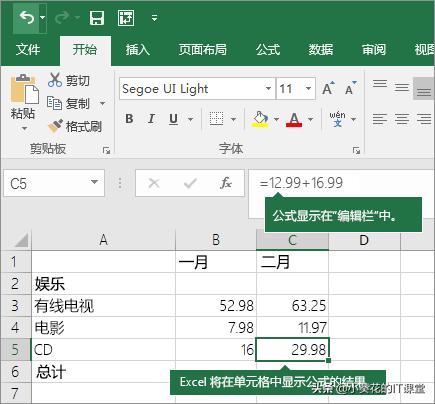
在单元格中输入的公式会显示在编辑栏中,只要选择此单元格即可看见。
重要: 虽然有 SUM 函数,但没有 SUBTRACT 函数。请在公式中改为使用减号 (-) 运算符,例如,=8-3+2-4+12。或者,可使用减号在 SUM 函数中将数字转换为对应的负值;例如,=SUM(12,5,-3,8,-4) 公式使用 SUM 函数按顺序加上 12、5,减去 3,加上 8,减去 4。
使用“自动求和”
将求和公式添加到工作表最简单方法就是使用“自动求和”。在要求和区域的上方或下方直接选择一个空的单元格,然后在“开始”或功能区的“公式”选项卡上,单击“自动求和”>“求和”。自动求和将自动检测要求和的区域并为你生成公式。如果在要求和区域的左边或右边选择了单元格,自动求和向导也可在水平方向生效。
注意: 自动求和对非连续区域无效。
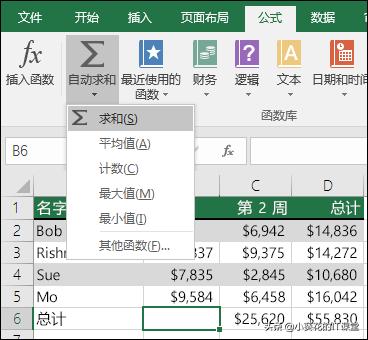
垂直方向自动求和
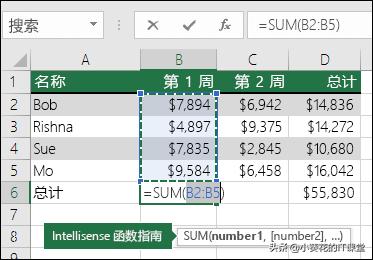
在上图中,“自动求和”功能会自动检测单元格 B2:B5 作为要求和的区域。你只需按 Enter 进行确认。如果需要添加/排除更多单元格,可以根据需要按住 Shift + 箭头键,直到选中所需内容。然后,按 Enter 完成该任务。
智能感知函数指南:函数下方的浮动标记 SUM(number1,[number2],...) 是其智能感知指南。如果单击 SUM 或函数名称,它将变为蓝色的超链接,链接将转到有关该函数的帮助主题。如果单击单个函数元素,其在公式中的代表性片段将突出显示。在这种情况下,仅 B2:B5 将会突出显示,因为在此公式中只有一个数字引用。智能感知标记在任何函数中都会显示。
水平方向自动求和
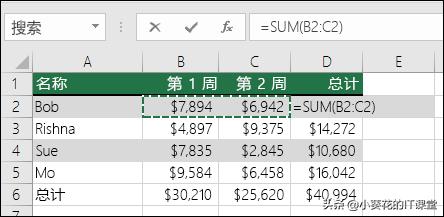
避免重新编写相同公式
创建公式后,可将其复制到其他单元格 - 无需重新编写相同的公式。可复制公式或使用填充柄将公式复制到相邻单元格。
例如,将单元格 B6 中的公式复制到 C6 时,该单元格中的公式会自动更改为更新 C 列中的单元格引用。
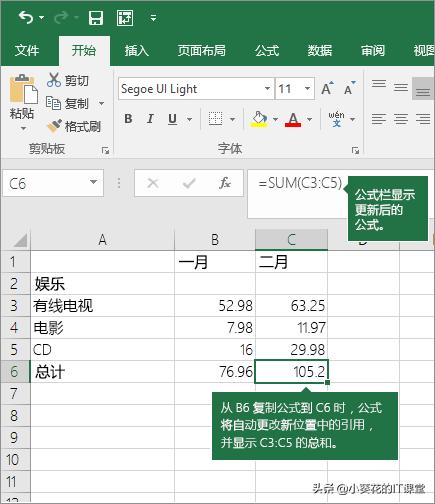
在公式中,可使用什么来模拟计算器键?